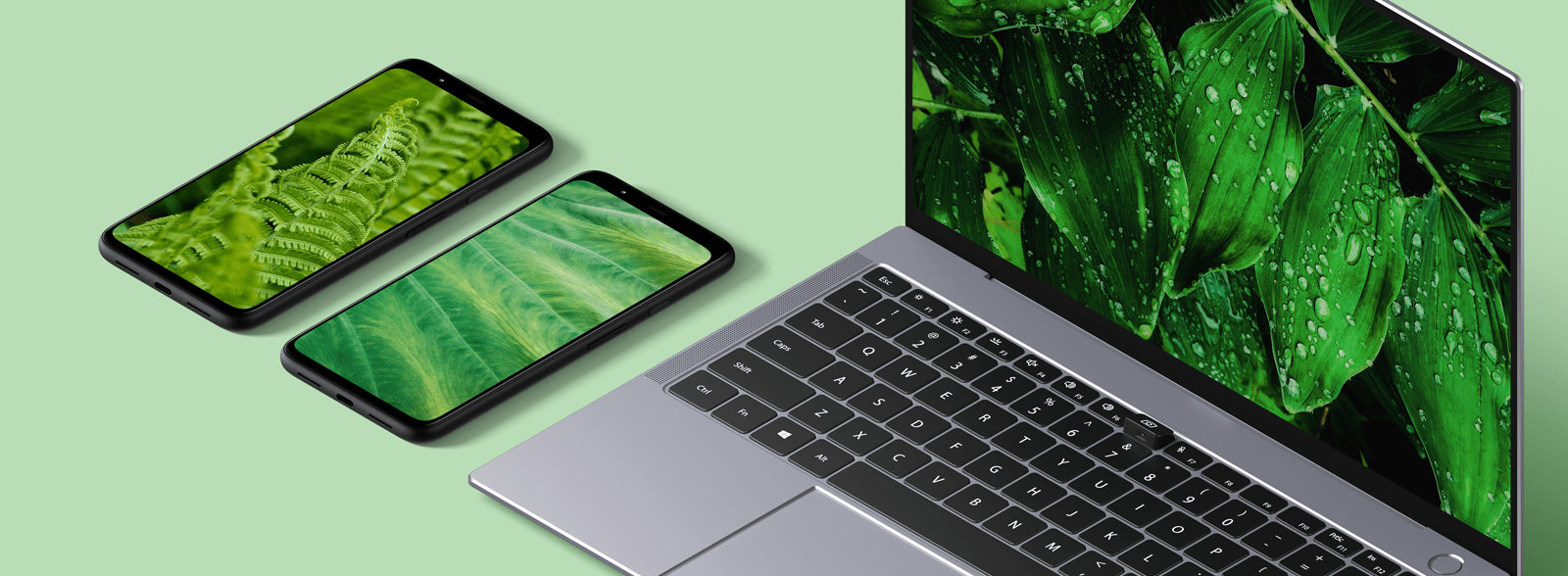Ak Apple Touch ID nefunguje, problémom nemusí byť len chyba v samotnom senzore. Príčiny sú často malicherné a dokážete ich odstrániť aj u seba doma za niekoľko minút.

Vyskúšať sa oplatí najmä nasledovné riešenia:
Touch ID problém a aktualizácia operačného systému
Ešte pred tým, ako vyskúšate ktorýkoľvek z nižšie zmienených tipov, uistite sa, že váš iPhone beží na najnovšom operačnom systéme. V nastaveniach si otvorte kartu „Všeobecné“, kde nájdete možnosť „Aktualizácie softvéru“. Pokiaľ vám telefón ponúka novú aktualizáciu, nainštalujte ju.
Občas sa stáva, že jednoduché aktualizovanie zariadenia vyrieši celý problém s nefungujúcim Touch ID.
Vyčistenie senzoru a správna technika skenovania
Častou príčinou, kvôli ktorej Touch ID zrazu prestane fungovať, je znečistený senzor. Pokiaľ je zamastený, prípadne sa na neho dostane vlhkosť, obvykle nedokáže správne prečítať odtlačok prsta. Pomocou jemnej handričky ho poriadne vyčistite a skúste, či už bude pracovať správne. Uistite sa, že vaše prsty sú čisté a suché.
Problémom je niekedy aj technika skenovania. Pokiaľ príliš tlačíte na senzor, alebo naopak, vyvíjate veľmi malý tlak, Touch ID nevie správne prečítať odtlačok a nefunguje.
Odstránenie obalu
Apple Touch ID nefunguje často kvôli zlému obalu zariadenia. Ten môže zabraňovať tomu, aby ste prst správne prikladali na senzor. Taktiež však dokáže byť príčinou lokálneho prehrievania senzoru, v dôsledku čoho Touch ID nevie správne fungovať.

Reset zariadenia
Ak žiadna doteraz spomínaná metóda nefungovala, skúste reštartovať zariadenie. Pred tým však v nastaveniach deaktivujte Touch ID. Po opätovnom zapnutí telefónu či tabletu Touch ID znovu aktivujte a vyskúšajte, či už bude správne čítať odtlačky prstov.
Vymazanie odtlačku prsta a nahratie nového
Pokiaľ reset nepomáha a Touch ID problém stále pretrváva, vymažte existujúci odtlačok prsta a vyskúšajte si Touch ID aktivovať úplne nanovo.

Nemožnosť aktivácie Touch ID
Pokiaľ vám telefón alebo tablet bude pri snahe o aktiváciu Touch ID vypisovať chybu, vyskúšajte niektoré z nasledovných riešení:
- Ak je pripojený k nabíjačke, odpojte ho.
- Pred aktiváciou Touch ID vypnite odomykanie prostredníctvom hesla.
- Odhláste sa a opätovne prihláste do svojho Apple ID účtu.
Resetovanie nastavenia sietí
Niektorým používateľom začalo Touch ID opäť fungovať po tom, ako vykonali reset nastavenia sietí. V nastaveniach kliknite na „Všeobecné“ a dole v menu otvorte možnosť „Resetovanie“. Tam zvoľte „Resetovať nastavenia siete“.

Čo ak Apple Touch ID stále nefunguje?
Keď žiaden z vyššie spomínaných trikov nefunguje a Apple iPhone odtlačok prsta stále odmieta spolupracovať, ostávajú vám len dve možnosti:
- Prvou je kompletné resetovanie zariadenia do výrobných nastavení. V takom prípade však prídete o všetky uložené dáta, je tak potrebné vopred vykonať zálohu.
- Druhou je návšteva kvalitného servisu. Je možné, že modul senzoru je poškodený a bude potrebná jeho oprava či výmena.
Pokiaľ vaše Apple Touch ID nefunguje a radi by ste si svoje zariadenie dali odborne skontrolovať, sme vám k dispozícii. V našich pobočkách FixServis na vás čakajú skúsení technici, ktorí váš iPhone či iPad detailne preveria a opravu vykonajú častokrát na počkanie.